Windows nie jest dokładnie synonimem bezpieczeństwa. Męczą się i męczą, ale komputery są narażone na niemal każdą możliwą do wyobrażenia cyfrową chorobę, taką jak złośliwe oprogramowanie zagnieżdżające się w twoim jądrze pod pozorem nieszkodliwego oprogramowania. W ramach przeciwdziałania system Windows próbuje zabezpieczyć system, zlecając producentom sprzętu cyfrowe podpisanie sterowników i ich weryfikację przez firmę Microsoft w celu masowej dystrybucji. Jeśli jesteś programistą, który chce zainstalować starszy sterownik, samodzielnie wykonany sterownik lub niestandardową modyfikację, która prawdopodobnie nie zostanie podpisana, nie będziesz w stanie tego zrobić. Aby zainstalować niepodpisany sterownik, musisz wyłączyć wymuszanie podpisów sterowników.
Powinniśmy wspomnieć, że jest to ryzykowne i powinnomożna to zrobić tylko wtedy, gdy ufasz twórcy sterownika. Poniższe podejście pozwoli dosłownie zainstalować dowolny sterownik w systemie. Więc ryzyko jest twoje.
Rozwiązanie 1 - Wyłącz wymuszanie podpisu sterownika poprzez odzyskiwanie
Jeśli używasz systemu Windows 10, który nie ma rocznicowej aktualizacji lub nowszej, masz przed sobą łatwe rozwiązanie. Otwórz aplikację Ustawienia i przejdź do grupy ustawień Aktualizacja i zabezpieczenia.
Przejdź do karty Odzyskiwanie i kliknij „Uruchom ponownie teraz” w sekcji Zaawansowane uruchamianie.

Kiedy system uruchomi się ponownie, kliknij „Rozwiązywanie problemów” naekran. Wybierz „Opcje zaawansowane” i kliknij „Ustawienia uruchamiania”. Kliknij Uruchom ponownie. Na ekranie ustawień uruchamiania naciśnij 7 / F7, aby wyłączyć wymuszanie podpisów sterowników.
Rozwiązanie 2 - Uruchom w trybie testowym
Windows 10 jest wyposażony w tryb testowy. Ta funkcja jest również nazywana testowym trybem podpisywania. Dzięki temu programiści mogą eksperymentować na swoich systemach bez konieczności powracania do Microsoft przy każdym prostym teście. Podpisy sterowników nie są wymuszane w trybie testowym.
Aby uruchomić system Windows 10 w trybie testowym, musisz to zrobićuzyskać dostęp do wiersza polecenia z uprawnieniami administratora. W pasku wyszukiwania systemu Windows 10 wpisz Wiersz polecenia i kliknij prawym przyciskiem myszy wynik aplikacji komputerowej. Wybierz „Uruchom jako administrator” z menu kontekstowego.
Możesz także uruchomić tryb testowy z PowerShell. Naciśnij skrót klawiaturowy Win + X i wybierz „Windows PowerShell (Administrator) z menu zaawansowanego użytkownika.
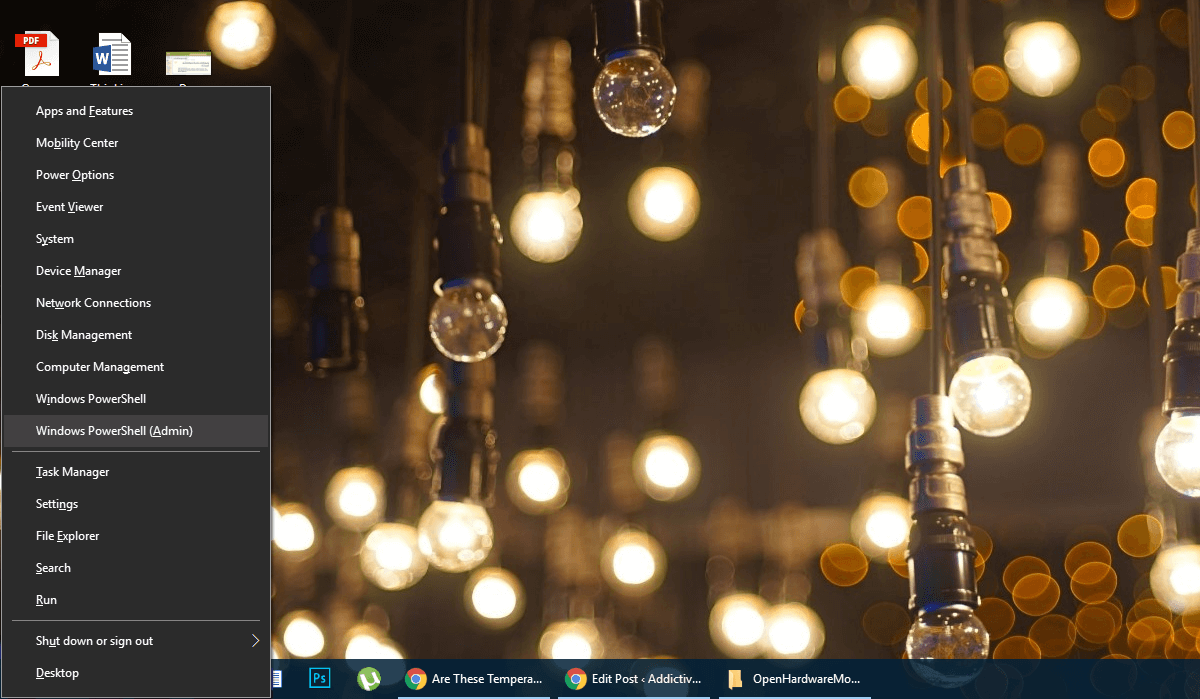
Wpisz następujące polecenie;
bcdedit /set testsigning on
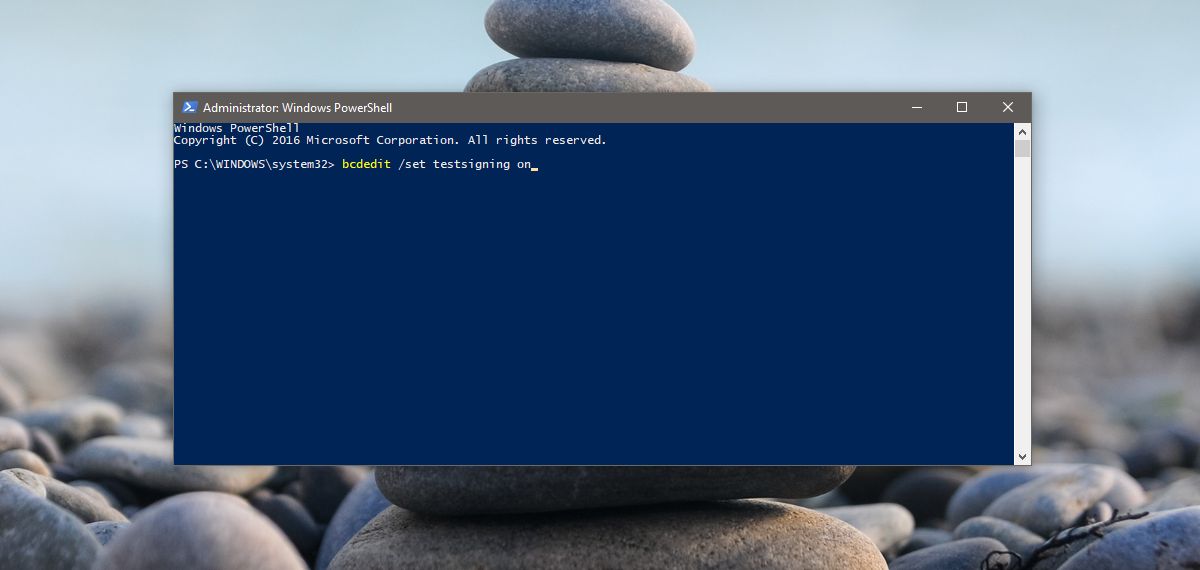
Jeśli zobaczysz komunikat o błędzie „chroniony przez SecureZasady uruchamiania ”, prawdopodobnie utknąłeś, ponieważ Bezpieczne uruchamianie jest włączone w oprogramowaniu układowym UEFI (dla celów naszego przewodnika UEFI i BIOS to to samo). Jeśli pojawi się ten błąd, przejdź do rozwiązania 3.
Jeśli tak nie zobaczysz komunikat o błędzie, wtedy musisz tylkouruchom ponownie komputer, a wejdziesz w „tryb testowy”. Będziesz wiedział, że się udało, gdy zobaczysz znak wodny „Tryb testowy” w prawym dolnym rogu ekranu.
Wyjdź z trybu testowego
Gdy będziesz gotowy do wyjścia z trybu testowego, naciśnij Win + x i wybierz „Windows PowerShell (Administrator)”, a teraz napisz (lub skopiuj / wklej) następujące.
bcdedit /set testsigning off
Uruchom ponownie komputer, a normalnie uruchomisz system Windows.
Rozwiązanie 3 - Wyłącz Bezpieczny rozruch
Od czasu rocznicowej aktualizacji systemu Windows 10 istniejezostały dodatkowe środki zaradcze, które uniemożliwiają wyłączenie bezpiecznego rozruchu. Jeśli wystąpił błąd podczas uruchamiania rozwiązania 2 tego przewodnika, oznacza to, że wystąpił jeden taki środek zaradczy. Aby wyłączyć bezpieczny rozruch, musisz uzyskać dostęp do menu Zaawansowane opcje rozruchu.
W menu Start przytrzymaj klawisz Shift ikliknij przycisk Zasilania. Wybierz „Uruchom ponownie” z opcji zasilania. Kliknij „Rozwiązywanie problemów”. Następnie kliknij opcję Opcje zaawansowane, a następnie Ustawienia oprogramowania układowego UEFI. Kliknij Uruchom ponownie, aby przejść do interfejsu BIOS / UEFI.
Przejdź do „Zabezpieczeń”, a następnie wyłącz „Bezpieczny rozruch”. Kiedy to zrobisz. Wróć do wiersza polecenia w trybie administratora (dokładnie tak, jak wspomniano w Rozwiązaniu 2).
Wpisz następujące polecenie;
bcdedit.exe /set nointegritychecks
Jeśli wynikające z BSoD (niebieski ekran śmierci) wyzwalacze są dla ciebie za duże, a ty chcesz je wyłączyć. Wróć do wiersza polecenia (admin) i wpisz.
bcdedit.exe /set nointegritychecks off
Jeśli skończysz z tym raz na zawsze,ponownie wykonaj kroki od 1 do 5 w roztworze 3. Tym razem włącz Bezpieczny rozruch. Wszystko powinno wrócić do stanu roboczego. W tym stanie nie należy stale uruchamiać systemu. Powinieneś także unikać instalowania niczego niepotrzebnego przy wyłączonym bezpiecznym rozruchu.








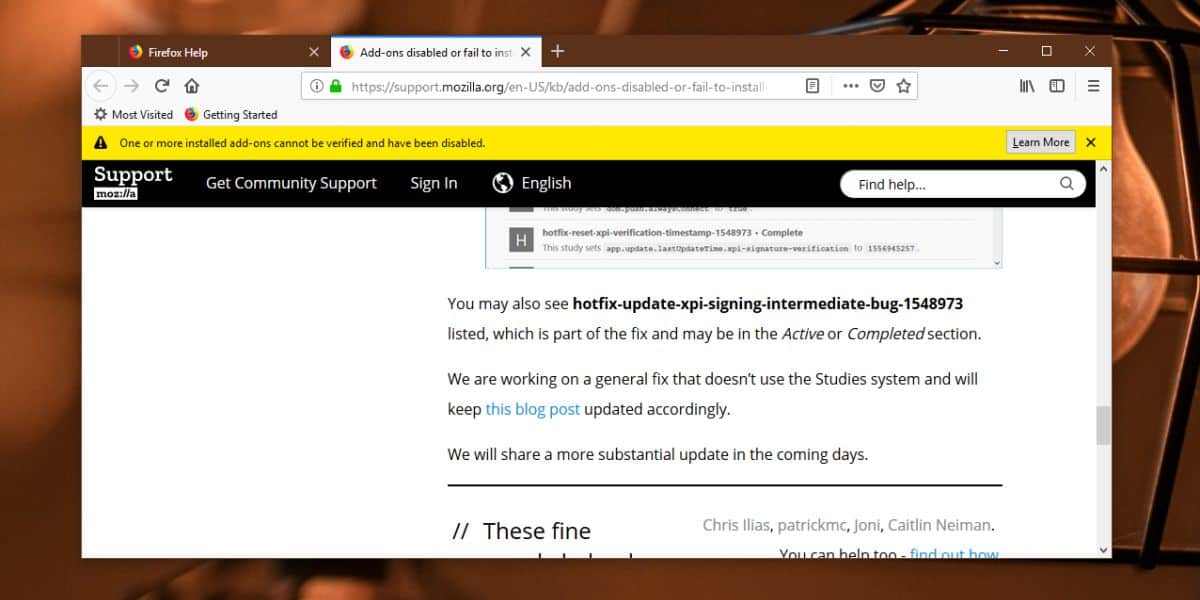



Komentarze